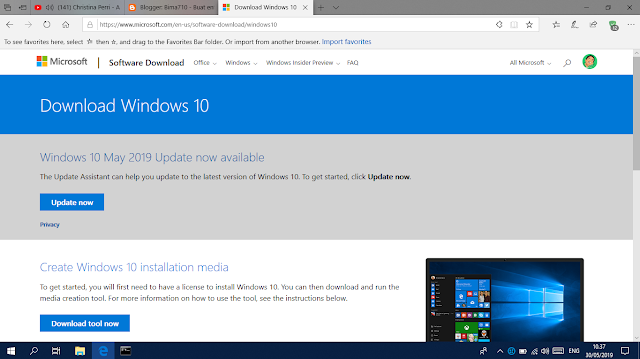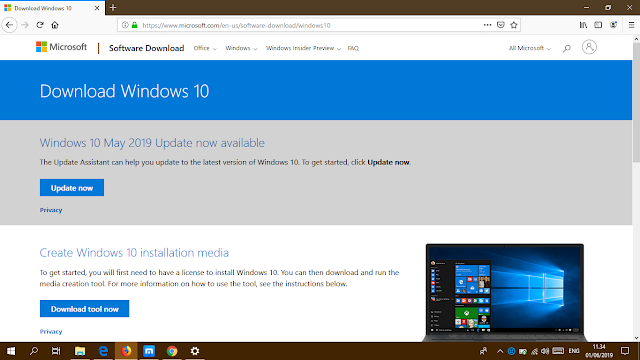Cara memperbaiki Display Capture pada Streamlabs & OBS
OBS Streamlabs Cara Memperbaiki Black Screen Pada OBS dan Streamlabs Halo semua pernah kah kalian saat mau merekam menggunakan satu di antara kedua software tersebut namun hasilnya tidak sesuai? hanya ada layar hitam dan suara saja?(malahan seharusnya kalian sadar ada yang janggal ketika membuka software tersebut). Nah kali ini saya akan kasih tahu solusi dari permasalahan sepele tersebut dan biasanya masalah ini datang dari PC yang memiliki Dual GPU (seperti Laptop saya yang memiliki GPU Intel dan Nvidia) lalu apa solusinya? Black Screen pada OBS Black screen pada Streamlabs Ada dua solusi untuk memperbaiki masalah ini diantanya adalah cara yang mudah dan cara yang mudah juga, oke langsung saja ke cara yang mudah dulu. Cara Mudah yang yang harus kalian lakukan adalah ikuti step berikut yaitu : 1. Buka device manager (semoga kalian tau cara membukanya). 2. Setelah itu klik panah bawah (expand) pada Display Adapter lalu Disable G